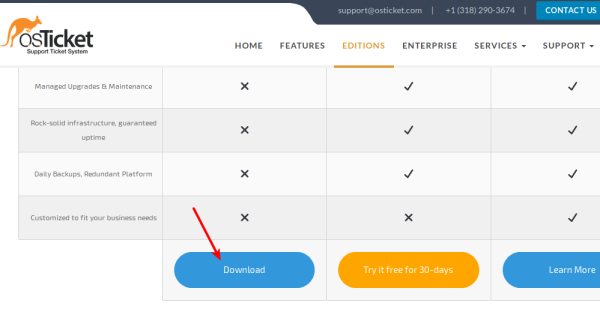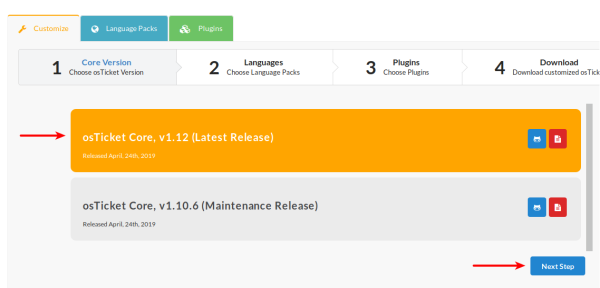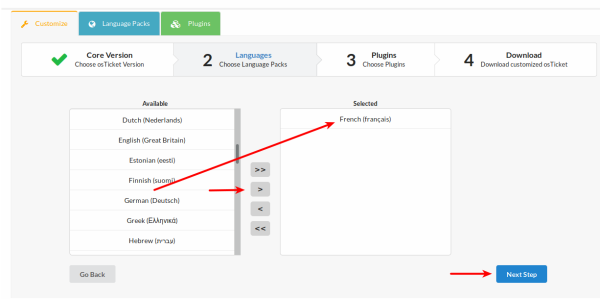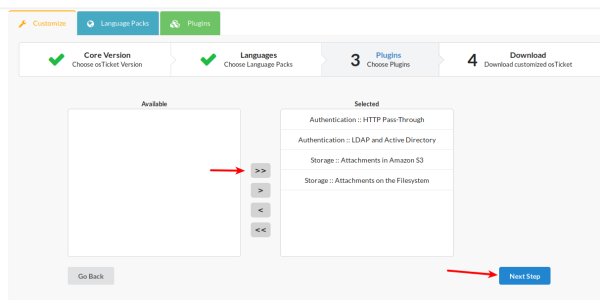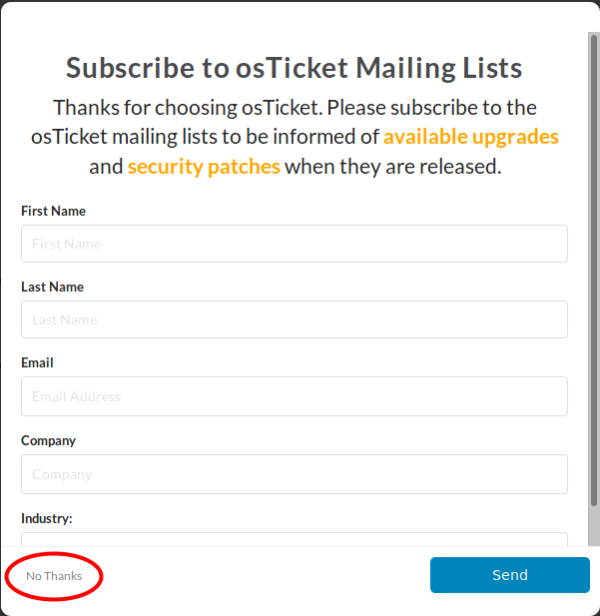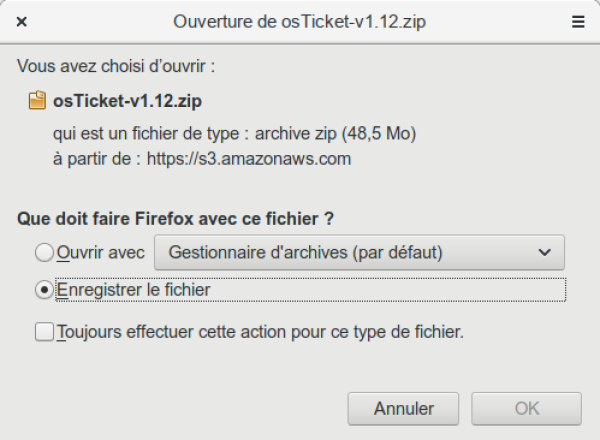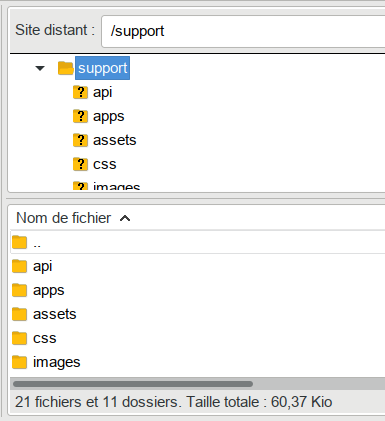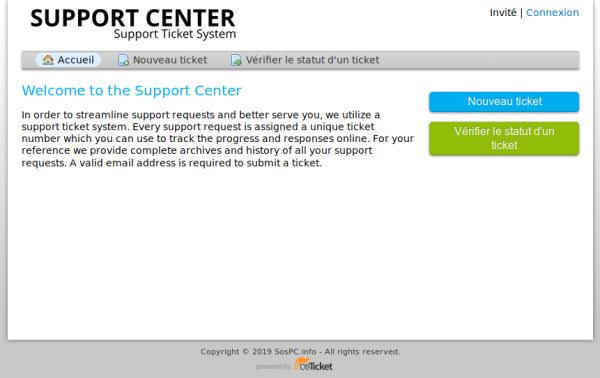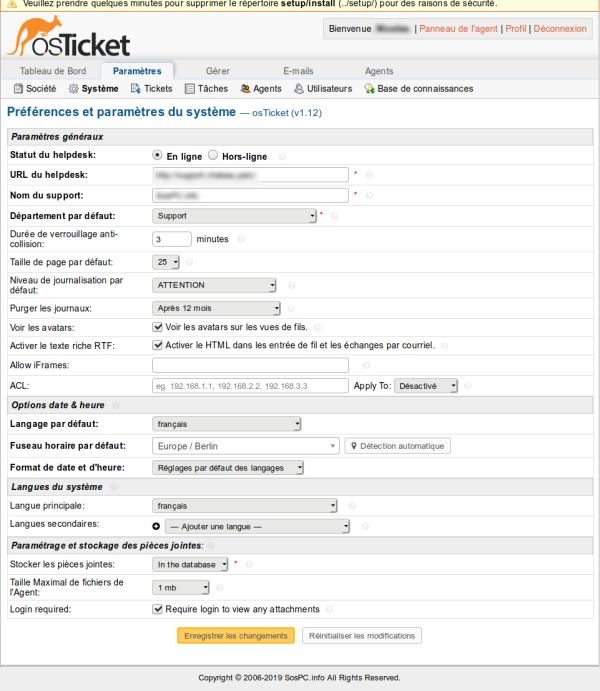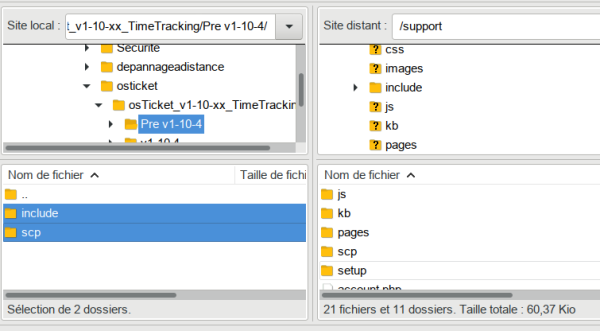Ceci est une ancienne révision du document !
Table des matières
osTicket : un système de support par ticket
Introduction
Pré-requis
- Prérequis pour l’installation d’osTicket :
- Serveur Web sous Windows ou Linux (IIS ou Apache)
- PHP v5.3 ou supérieur
- MySQL v5.0 ou supérieur
Recommandé pour disposer de toutes les fonctionnalités :Installez les paquets php-gd,php-imap,php-xml,php-json,php-gettext,php-mbstring,php-intl,php-apcu
ou en ligne de commande :$ sudo apt install php-gd php-imap php-xml php-json php-gettext php-mbstring php-intl php-apcu
- php-xml pour l’envoi de mail en HTML et XML API
- php-json améliore les performances
- php-gettext améliore les performances
- php-mbstring est fortement recommandé pour toutes les installations
Installation
Mise en place
Téléchargez la dernière version d’osTicket sur le site officiel : https://osticket.com/download/ :
Enregistrez l’archive téléchargée où vous voulez, dézippez-la sur votre ordinateur 1) et envoyez le contenu du dossier upload sur votre serveur (via ftp).
Vous pouvez renommer ce dossier en support (par exemple).
L’idéal est de créer un sous-domaine du type support.monsite.tld qui pointe vers votre dossier support.
Passage en français
Via FTP, envoyez le fichier fr.phar vers le répertoire /support/include/i18n
Premier démarrage et vérifications
Ouvrez votre navigateur et aller à l’adresse : http://monsite.tld/support/setup/ ou http://support.monsite.tld.
Si tout se passe bien, vous devriez tomber sur cette page qui affiche un aperçu des prérequis et de ce qui est activé ou non sur votre serveur.
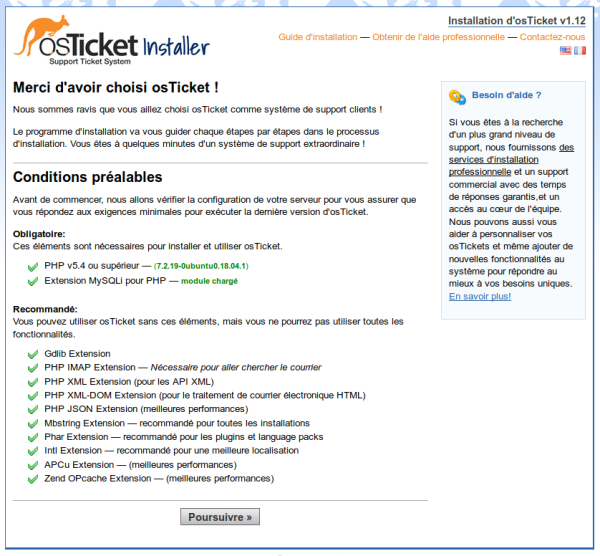
Éventuellement, installez ce qui manque et re-testez.
Lorsque vous êtes prêt, cliquez sur Poursuivre
Une page prévient que le fichier de configuration est manquant :
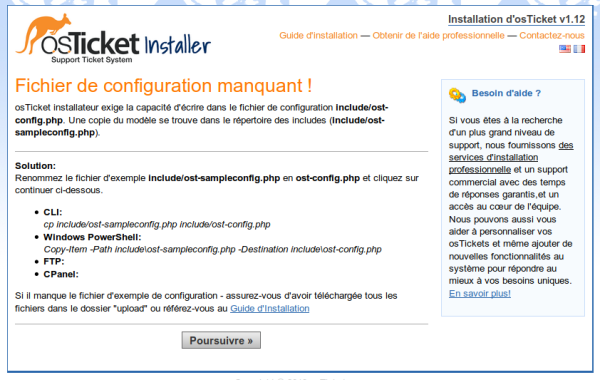
Rien de grave, il faut simplement renommer 2) le fichier include/ost-sampleconfig.php en include/ost-config.php.
Une fois le fichier renommé, cliquez sur Poursuivre
Configuration
Configuration de osticket
On se retrouve maintenant sur l’écran de configuration des paramètres du CMS :
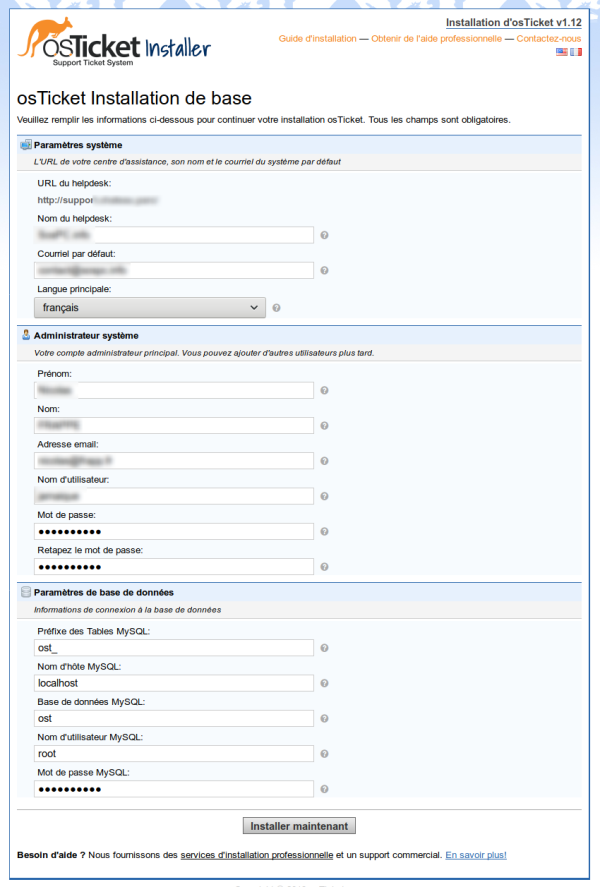
Ajoutez vos informations
Paramètres système Nom du helpdesk Courriel par défaut Langue principale français Administrateur système Prénom Nom Adresse e-mail Nom d'utilisateur Mot de passe Paramètres de base de données Préfixe des tables MySQL ost_ Nom d'hôte MySQL localhost Base de données MySQL ost Nom d'utilisateur MySQL root Mot de passe MySQL et cliquez sur Installer maintenant
Nommez la base ost
Si vous avez le message d'erreur :
Informations de connexion à la base de données Impossible de se connecter au serveur MySQL : Access denied for user 'root'@'localhost' (using password: YES), voir 4.1. Débloquer root
Le message suivant s'affiche :
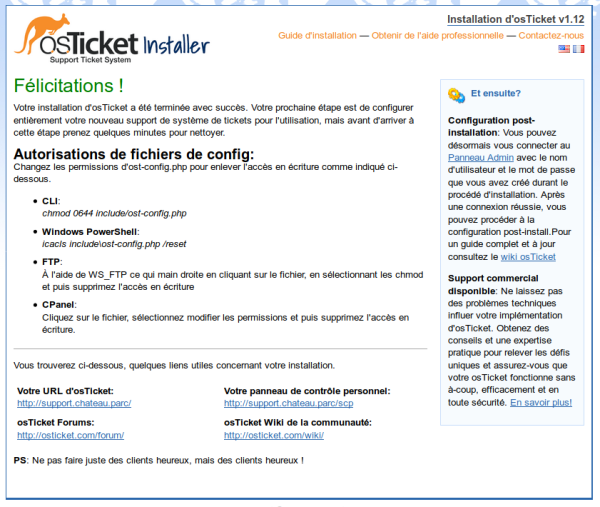
Profitez-en pour faire les modifications proposées : via FTP, changez les propriétés du fichier include/ost-config.php :
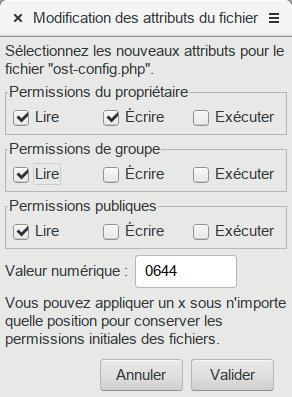
Notez les urls indiquées ou imprimez la page :
OsTicket : Time tracking (temps passé sur un ticket)
Cette fonctionnalité permet de suivre le temps passé sur un ticket.
On peut noter le temps passé sur chaque ticket et l’incrémenter à chaque intervention sur le même sujet, ce qui permet de facturer précisément le temps passé.
L’idée est de donc d’implémenter une solution permettant de noter le temps passé sur chaque ticket, pour que je puisse exporter le temps passé en fin de mois sur chaque client dans mon logiciel de facturation.
Une entreprise a créé le module osTicket_v1-10-xx_TimeTracking, gratuit et open source.
Téléchargez ce module sur la page https://www.strobe-it.co.uk/payg/opensource/ :
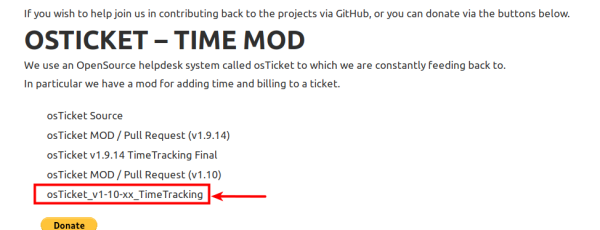
Dé-compressez cette archive : elle contient un fichier et deux répertoires :
- Le fichier texte contient les instructions d’installation.
- Les deux répertoires contiennent les fichiers à inclure sur votre serveur web qui fait tourner osTicket.
Nous utiliserons les fichiers du répertoire Pre v1-10-4.
Requêtes SQL
Vous allez d’abord devoir apporter des modifications sur la base de données d’osTicket. Un lot de requête à effectuer est proposé dans le fichier texte.
Nous utiliserons adminer.
Choisissez la base de données ost et sélectionnez Requête SQL.
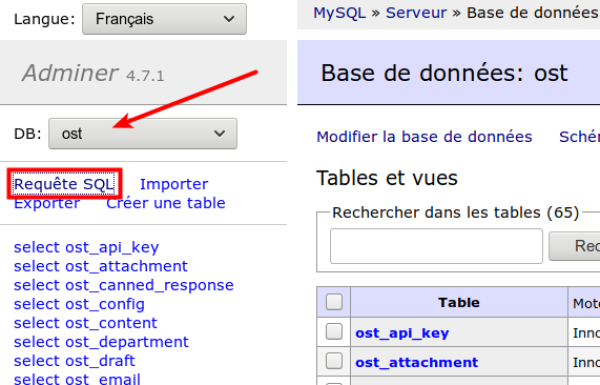
lancez les requêtes indiquées dans le fichier texte de l'archive téléchargée :
- Requetes
INSERT INTO ost_list ( name , name_plural , sort_mode , masks , type , notes , created , updated ) VALUES ('Time Type', 'Time Types', 'SortCol', '13', 'time-type', 'Time Spent plugin list, do not modify', NOW(), NOW()); INSERT INTO `ost_list_items` (`list_id`, `status`, `value`, `sort`) SELECT ost_list.id, 1, 'Telephone', 1 FROM ost_list WHERE `name`='Time Type'; INSERT INTO `ost_list_items` (`list_id`, `status`, `value`, `sort`) SELECT ost_list.id, 1, 'Email', 2 FROM ost_list WHERE `name`='Time Type'; INSERT INTO `ost_list_items` (`list_id`, `status`, `value`, `sort`) SELECT ost_list.id, 1, 'Remote', 3 FROM ost_list WHERE `name`='Time Type'; INSERT INTO `ost_list_items` (`list_id`, `status`, `value`, `sort`) SELECT ost_list.id, 1, 'Workshop', 4 FROM ost_list WHERE `name`='Time Type'; INSERT INTO `ost_list_items` (`list_id`, `status`, `value`, `sort`) SELECT ost_list.id, 1, 'Onsite', 5 FROM ost_list WHERE `name`='Time Type'; INSERT INTO ost_config (`namespace`, `key`, `value`, `updated`) VALUES ('core', 'isclienttime', 0, now()), ('core', 'isthreadtime', 0, now()), ('core', 'isthreadtimer', 0, now()), ('core', 'isthreadbill', 0, now()), ('core', 'isthreadbilldefault', 0, now()), ('core', 'istickethardware', 0, now()); ALTER TABLE ost_thread_entry ADD COLUMN time_spent INT( 11 ) UNSIGNED NOT NULL DEFAULT '0' AFTER type; ALTER TABLE ost_thread_entry ADD COLUMN time_type INT( 11 ) UNSIGNED NOT NULL DEFAULT '0' AFTER time_spent; ALTER TABLE ost_thread_entry ADD COLUMN time_bill INT( 11 ) UNSIGNED NOT NULL DEFAULT '0' AFTER time_type;
Une fois le lot de requêtes lancé, vous devez obtenir un résultat OK pour chaque requête.
Fichiers additionnels
Activation des modules
Sur le panneau d’administration, dans Paramètres vous trouvez un nouveau menu Temps.
Dans ce menu, vous pourrez activer différents points de fonctionnement de votre nouveau module.
Utilisation
Désinstallation
Voir aussi